微件是可自定义的主屏幕元素,可以清晰且可操作的方式显示应用的内容或操作。此类内容可能会定期刷新。
widget 可帮助用户直接在 widget 中与应用内容互动或打开完整的应用体验,从而帮助用户完成目标。
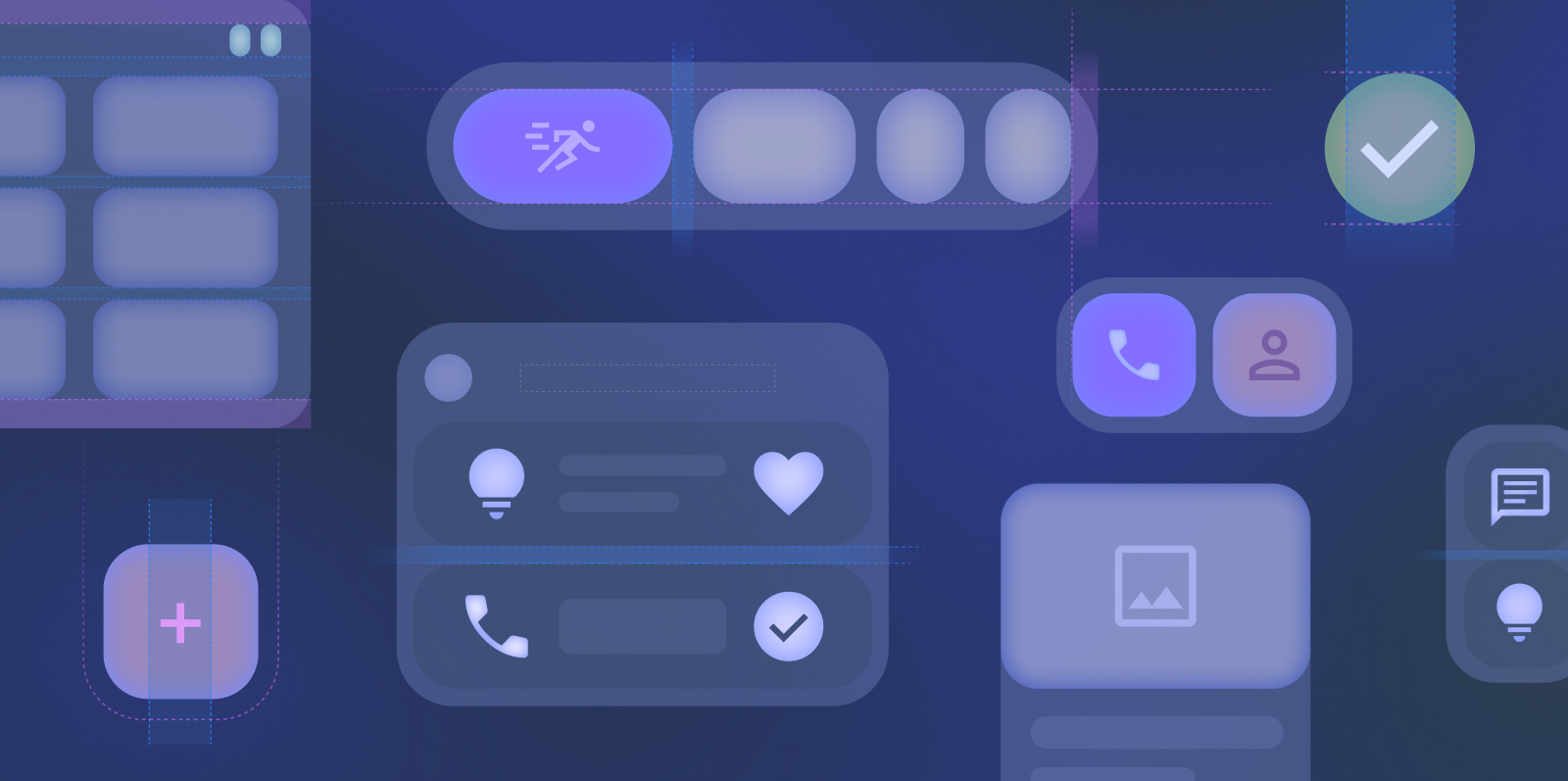
开始使用
创建微件时,请完成以下步骤:
规范 widget 布局
布局决定了信息和互动元素在微件中的排列方式。详细了解适用于文本、列表和网格类型微件的预构建布局。
调整大小
详细了解如何设计可无缝放大到多种尺寸的 widget。查看默认的微件大小,并了解如何充分利用给定的网格空间。
样式
了解如何设置 widget 的样式,以增强 widget 的视觉效果并使其与用户的设备主题相契合。
发现和推广
了解如何通过适当的大小和显示信息在微件选择器中宣传您的微件。
